Personaliza la barra de navegación de Google en Chrome
Al igual que muchos otros servicios de Google, no puede personalizar la barra de navegación de Google. Si bien no puede personalizarlo de manera predeterminada, hay una extensión que hará el trabajo: Big G Black Bar Sorter para Chrome.
Ir a la página de inicio de Big G Black Bar Sorter (EnlaceA continuación) en Chrome Web Store e instale la extensión. La extensión requiere que los usuarios den acceso a los datos en el sitio web de google.com. Haga clic en el botón Agregar para continuar con la instalación.

Después de instalar la extensión, visite Google e inicie sesión en su cuenta. Ahora tiene la capacidad de arrastrar y soltar elementos desde la barra de navegación de Google a diferentes puntos.
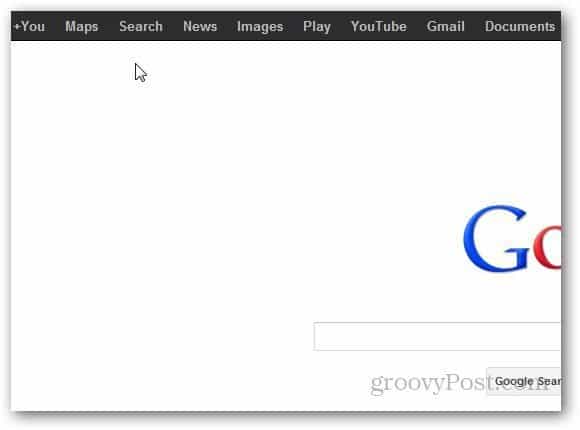
Incluso puede mover elementos desde el menú Más ycolóquelos en la parte superior de la barra de navegación para facilitar el acceso. De esta manera, puede asegurarse de que muestre los elementos que usa regularmente. Si hay algún servicio que no está presente en la lista, haga clic en el menú Aún más.
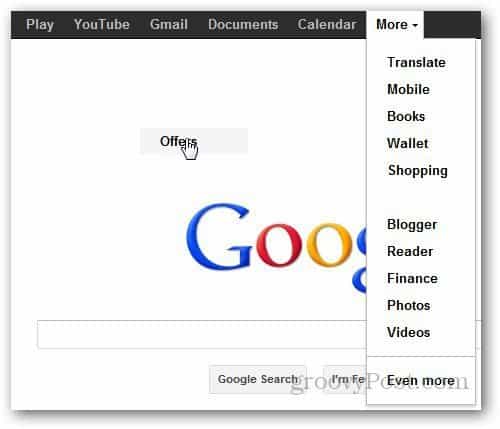
Haga clic en el botón Agregar al menú desplegable y agregará el servicio a la barra de navegación de Google.
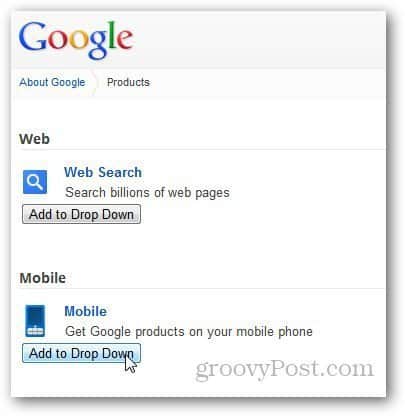
La extensión no cambia el aspecto de la barra de navegación, pero le permite organizarla y mantener los enlaces a los servicios que realmente utiliza en la parte superior.
Instale la extensión Big G Black Bar Sorter
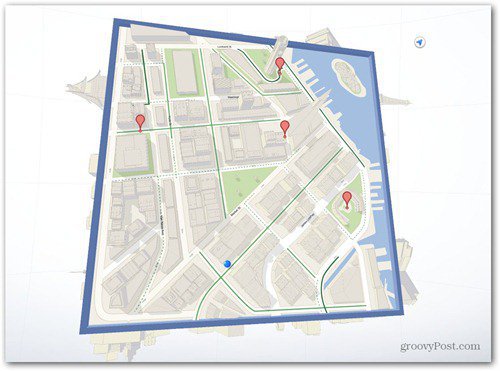


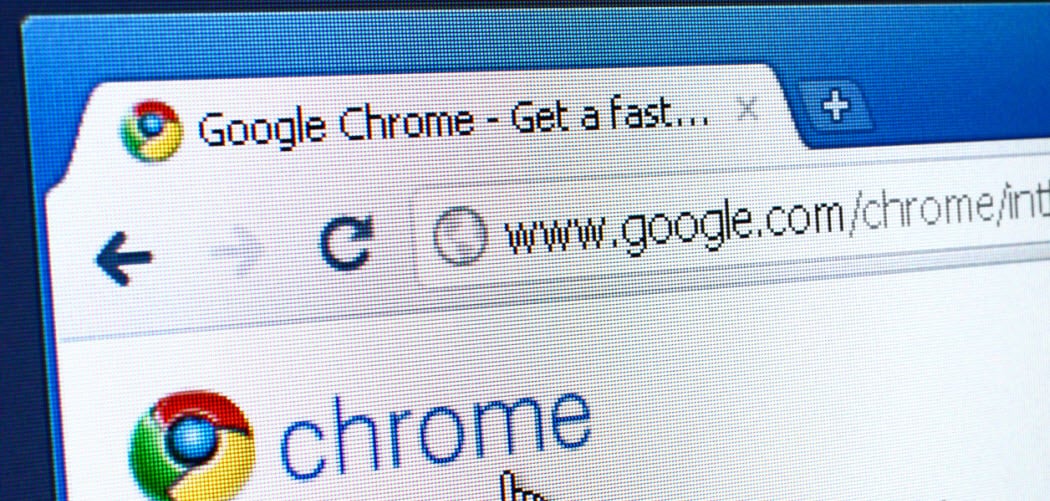






Deja un comentario